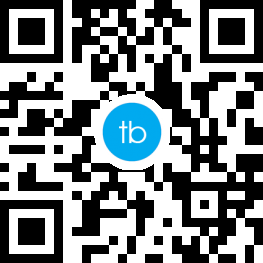虚拟机根据它们的运用和与直接机器的相关性可分为系统虚拟机和程序虚拟机,系统虚拟机可以提供一个可以运行完整操作系统的完整系统平台,程序虚拟机则为运行单个计算机程序设计。虚拟机的一个本质特点是运行在虚拟机上的软件被局限在虚拟机提供的资源里。

,不过有用户反映在VMware中安装win7系统之后无法上网,网络图标显示红叉,该怎么办呢?下面小编就教大家VM虚拟机不能连接网络的解决方法。
解决方法如下:
1、在本地电脑(不是虚拟机)上按下Win+R打开运行,输入services.msc按回车;
2、将VMware DHCP Service和VMware NAT Service服务设置为自动启动,并开启服务;
3.选择虚拟机的【编辑】–>【虚拟网络编辑器】
2.选择【还原默认设置】,注意:有时需要管理员点击【更改设置】重置下,才能点击【还原默认设置】
3.还原默认设置后,打开我们的虚拟机,进入桌面
4.选择网络,设置一下获取IP方式,选择【自动获取】,点击确定
5.稍等片刻,发现网络连接成功
我们使用虚拟机是不是不常应为网络问题而困苦 现在我全方位解决这个问题。
VMWare提供了三种工作模式,它们是bridged(桥接模式)、NAT(网络地址转换模式)和host-only(主机模式)。
如果你想利用VMWare在局域网中新建一个独立的虚拟服务器,为局域网用户提供网络服务;或者想创建一个与网内其他机器相隔离的虚拟系统,进行特殊的调试工作。此时,对虚拟系统工作模式的选择就非常重要了。如果你选择的工作模式不正确,就无法实现上述目的,也就不能充分发挥VMWare在网络管理和维护中的作用。现在,让我们一起走近VMWare的三种工作模式。
理解三种工作模式 VMWare提供了三种工作模式,它们是bridged(桥接模式)、NAT(网络地址转换模式)和host-only(主机模式)。要想在网络管理和维护中合理应用它们,你就应该先了解一下这三种工作模式。
 双小刚博客
双小刚博客